はじめに
このシリーズでは、Processing というソフトウェアを用いて、 プログラミングを学んでいきます。 説明されているプログラムを実際に動作させるには Processing が必要となります。 この文書では Processing のインストール方法と簡単な動作確認について説明します。
ダウンロード&インストール
Processing は、 processing.org で配布されています。 無料のソフトウェアです。 http://processing.org にアクセスすると、 次のような画面が現れます。
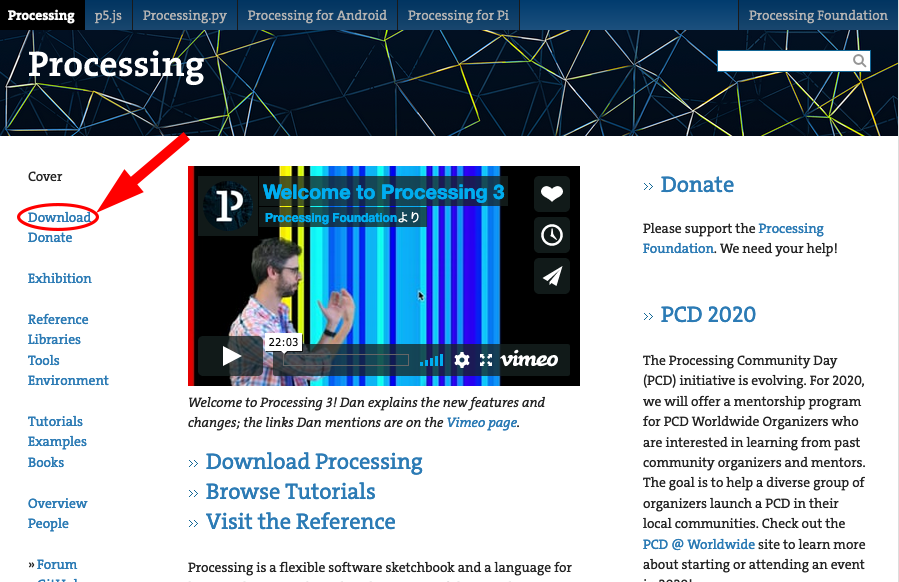
ここで、左側にある “Download” というところをクリックし、 自分が使用しているコンピュータに適合する ファイルをダウンロード&インストールします。
Processing の起動
無事インストールが完了したら、Processing を立ち上げてみましょう。 Processing が起動すると、次のような画面になると思います (画像は Mac 版です)。
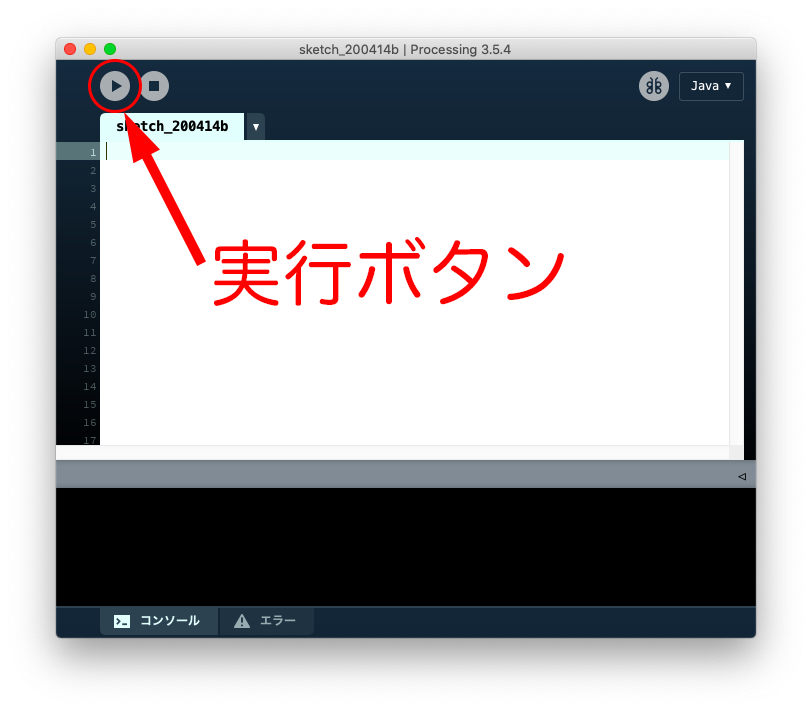
ウィンドウのタイトルバーの表示などは、 インストールしたバージョン等により変化します。
このウィンドウにプログラムを入力して、実行ボタンをクリックすると Processing のプログラムが実行されます。 本シリーズ「 美大生のためのプログラミング入門 」では、 このウィンドウにプログラムを入力して、 実行ボタンを押し、プログラムが正しく動作しているか否かを、 都度、確認していくこととなります。
Processing の動作確認
このセクションの最後として、 インストールした Processing が正しく動作するかどうか確認しておきましょう。 Processing は何もプログラムを入力しなくても、実行することができます。 プログラムを何も入力せず、実行ボタンをクリックしてみて下さい。
もしかすると、少し時間がかかるかもしれませんが、 次のようなウィンドウが表示されれば、 インストールした Processing は、 ひとまず正常に動作していると判断して良いでしょう。
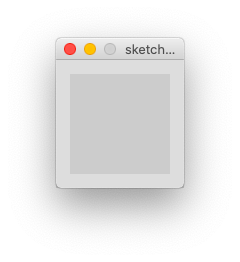
無事、Processing の動作が確認できたら、このセクションは終了です。 お疲れ様でした。
